Dalam bilik darjah hari ini, persembahan PowerPoint telah menjadi norma. Kita semua biasa dengan slaid biasa, mudah dan statik. Tetapi, inilah tangkapan – mereka kadang-kadang boleh membuat pembelajaran berasa pasif dan membosankan. Mengapa membiarkan ini berterusan apabila kita boleh membuat perubahan?
PowerPoint bukan hanya mengenai slaid; ia adalah tempat di mana kreativiti hidup. PowerPoint boleh menjadi taman permainan untuk mencipta permainan yang menyeronokkan, seperti teka-teki interaktif.
Dalam blog ini, kita akan melampaui biasa dan membuka rahsia potensi tersembunyi PowerPoint. Marilah kita meneroka cara membuat permainan teka-teki interaktif dalam PowerPoint – templat teka-teki PowerPoint percuma disediakan. Adakah anda bersedia untuk menyelam dan mengubah slaid anda menjadi sesuatu yang luar biasa?
Kuasa Teka-teki PowerPoint Interaktif
Dalam dunia di mana rentang perhatian boleh goyah dan fokus adalah premium, gamifikasi muncul sebagai alat strategik untuk menawan dan terlibat. Gamification bukan sekadar mengubah pembelajaran menjadi permainan; ia memanfaatkan kecenderungan psikologi kita ke arah persaingan, rasa ingin tahu, dan pencapaian. Dengan mengintegrasikan unsur-unsur gamified seperti teka-teki interaktif dan alat gamifikasi ke dalam persembahan anda, anda mencipta persekitaran yang menawan di mana individu rela melibatkan diri dalam penyelesaian masalah dan pemikiran kritikal.
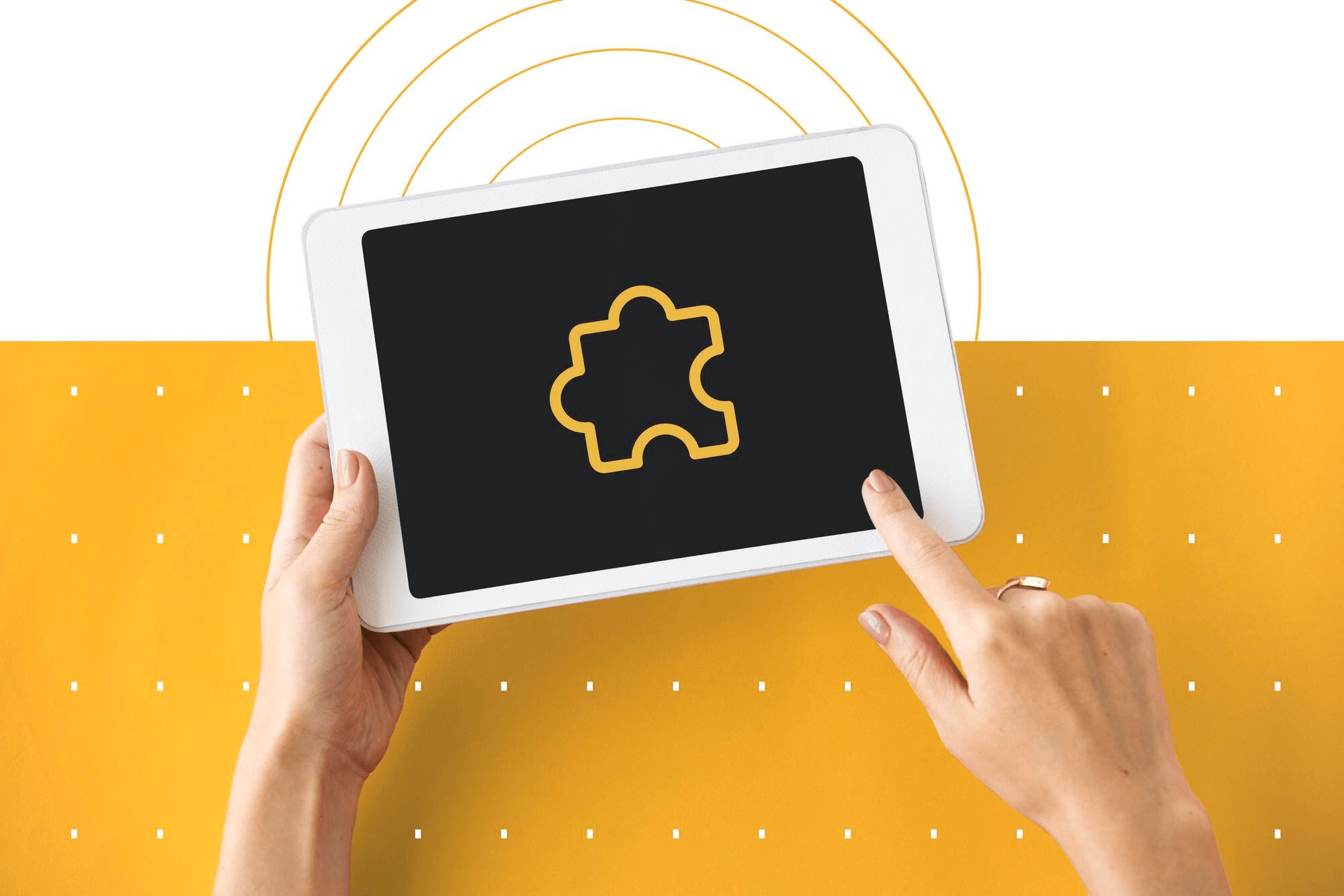
Pendekatan ini memupuk rasa pencapaian dan menanamkan keinginan untuk menakluk cabaran – berbeza dengan penyerapan pasif maklumat dalam persembahan konvensional.
Nombor tidak berbohong dan data melukis gambar yang menarik tentang kesan interaktiviti. Kajian kes menunjukkan bahawa persembahan yang diperkaya dengan elemen interaktif memegang tahap perhatian jauh lebih tinggi daripada rakan statik mereka.
Satu kajian telah dijalankan dengan sampel 365 pelajar yang mendaftar di Sekolah Kejuruteraan Elektrik dan Komputer, Universiti Teknikal Kebangsaan Athens, Greece.
Keputusan menunjukkan peningkatan prestasi pelajar yang ketara, dengan gamifikasi berasaskan cabaran yang membawa kepada peningkatan 89.45% yang mengagumkan berbanding dengan arahan berasaskan kuliah tradisional. Selain itu, kemajuan akademik kolektif pelajar menyaksikan peningkatan yang patut diberi perhatian sebanyak 34.75%.
Gamifikasi berasaskan cabaran membawa kepada peningkatan 89.45% dalam prestasi pelajar.
Sains Langsung
Bagaimana Teka-teki PowerPoint Interaktif Memenuhi Gaya Pembelajaran yang Pelbagai
Tidak ada dua pelajar yang sama, dan teka-teki interaktif dan permainan kelas interaktif ini membantu pelajar dengan keperluan dan gaya pembelajaran yang berbeza belajar dengan lebih baik.
👁 Pelajar Visual
- Apabila mereka memanipulasi kepingan teka-teki, pelajar visual menyerap maklumat melalui pengiktirafan spatial. Tindakan mengatur serpihan untuk membentuk keseluruhan yang koheren membolehkan mereka melihat gambaran yang lebih besar. Warna, bentuk dan imej yang ditenun ke dalam teka-teki anda berfungsi sebagai isyarat visual, membantu dalam pemahaman dan pengekalan ingatan.
👂🏻 Pelajar Auditori
- Teka-teki interaktif memenuhi keperluan pelajar pendengaran melalui petunjuk naratif. Dengan menggabungkan elemen penceritaan ke dalam teka-teki anda, anda melibatkan pelajar ini dalam naratif yang sedang berlaku. Setiap karya teka-teki menyumbang kepada jalan cerita, menangkap imaginasi mereka dan menggalakkan mendengar aktif untuk menguraikan kisah yang disembunyikan dalam rangka kerja teka-teki.
🖐🏼 Pelajar Kinesthetic
- Tindakan sentuhan menyelesaikan teka-teki bergema dengan mendalam dengan pelajar kinestetik. Tangan mereka terlibat dengan kepingan teka-teki fizikal, mengukuhkan hubungan antara pergerakan dan pemahaman. Pengalaman sentuhan memberi kuasa kepada mereka untuk berinteraksi secara langsung dengan kandungan, mengubah konsep abstrak menjadi pandangan ketara.
🧠 Pelajar Logik
- Bagi pelajar logik, permainan teka-teki adalah latihan mental yang rumit. Setiap bahagian mewakili petunjuk, teka-teki dalam teka-teki. Semasa mereka berusaha untuk menyesuaikan petunjuk ini bersama-sama, mereka memulakan perjalanan potongan dan pengiktirafan corak. Struktur logik teka-teki merayu kepada minda analisis mereka, menggalakkan pendekatan teratur untuk menyelesaikan masalah.
Dengan memupuk persekitaran yang memenuhi pelbagai gaya pembelajaran, anda mencipta pengalaman inklusif di mana semua orang boleh melibatkan diri dengan bahan dengan cara yang bergema dengan mereka. Dan permainan teka-teki interaktif melakukan ini, memastikan bahawa kandungan pengajaran anda menemui jalan ke dalam hati dan minda setiap pelajar.
Mencipta templat teka-teki PowerPoint
Adakah anda bersedia untuk melibatkan diri dengan pelajar gaya pembelajaran yang pelbagai dengan teka-teki interaktif dalam PowerPoint? Sebelum kita melompat ke panduan langkah demi langkah untuk mencipta teka-teki PowerPoint, muat turun templat ini untuk diikuti!
Ikuti langkah ini untuk mengubah gambar ringkas kepada permainan teka-teki yang menarik dalam PowerPoint:
Langkah 1: Pilih imej teka-teki utama anda
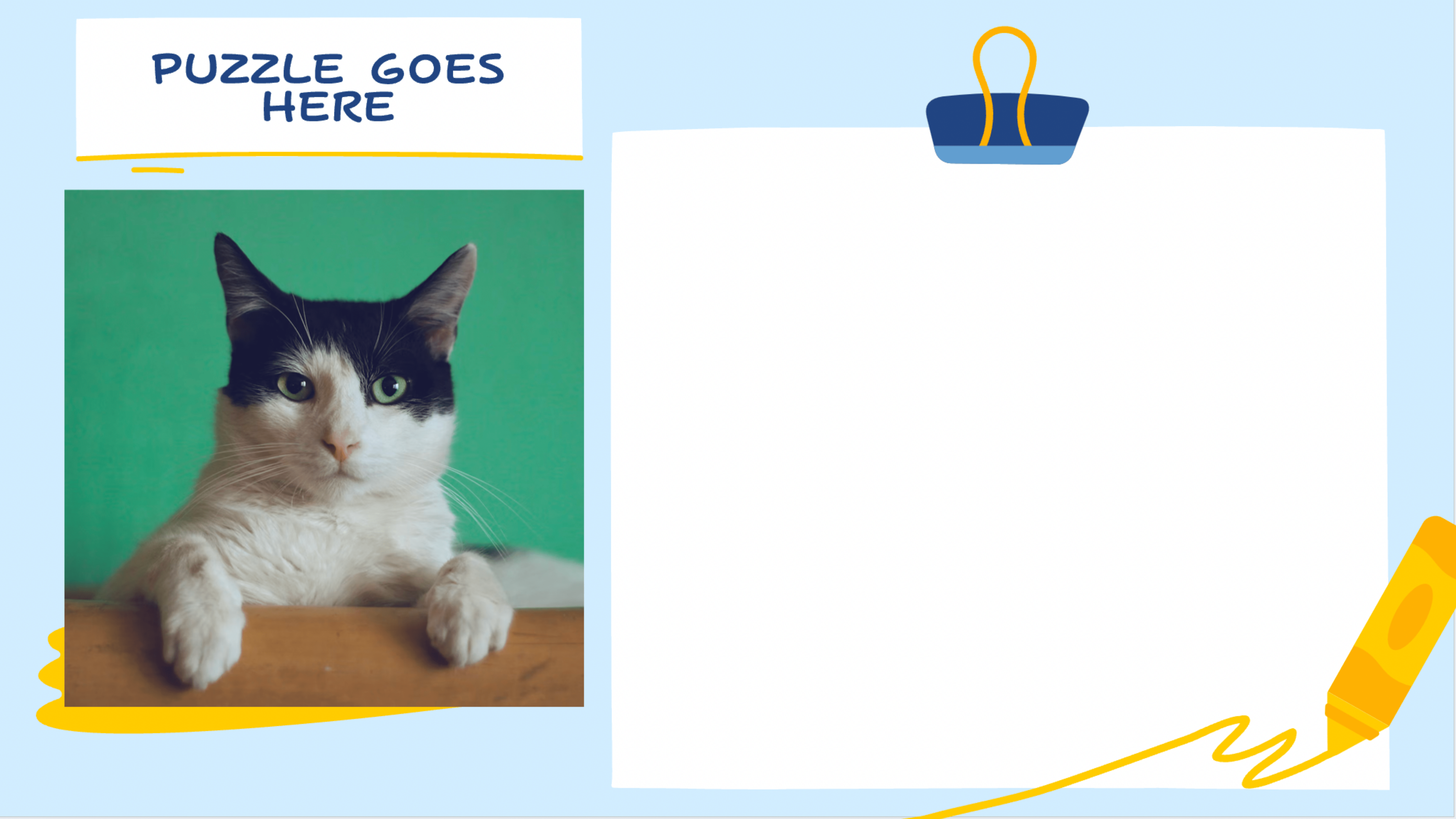
Mulakan dengan memilih imej yang sejajar dengan kandungan anda. Ia boleh menjadi ilustrasi, gambar, atau mana-mana elemen visual yang anda mahu berubah menjadi teka-teki. Imej ini akan berfungsi sebagai kanvas di mana teka-teki anda akan hidup.
Langkah 2: Tindanan segi empat sama
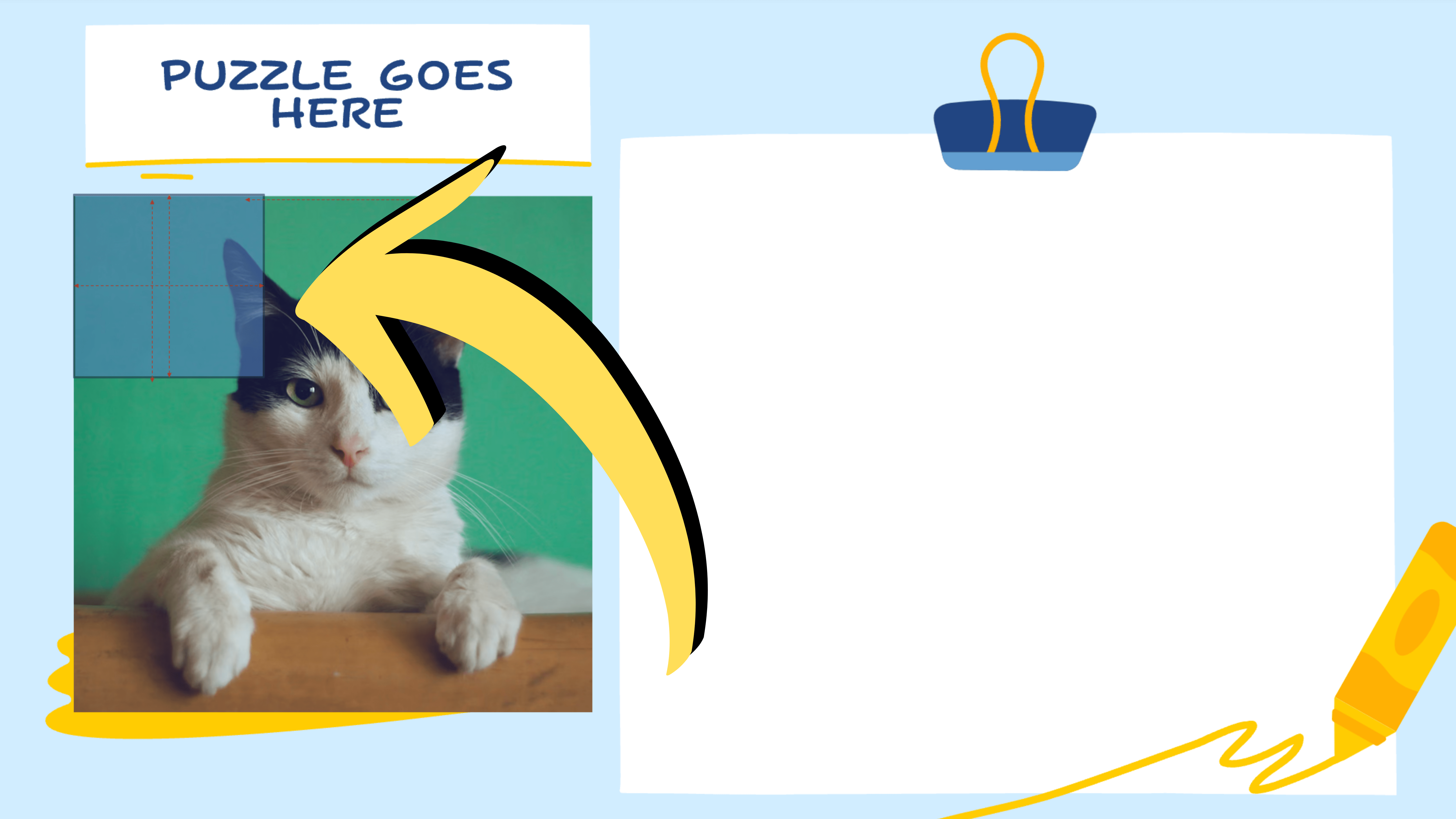
Untuk memulakan proses penciptaan teka-teki, tindanan bentuk persegi ke bahagian imej pilihan anda. Dataran ini akan menjadi asas untuk sekeping teka-teki pertama anda. Anda boleh meletakkannya secara strategik untuk membahagikan imej ke dalam serpihan yang berbeza.
Langkah 3: Pilih imej dan bentuk
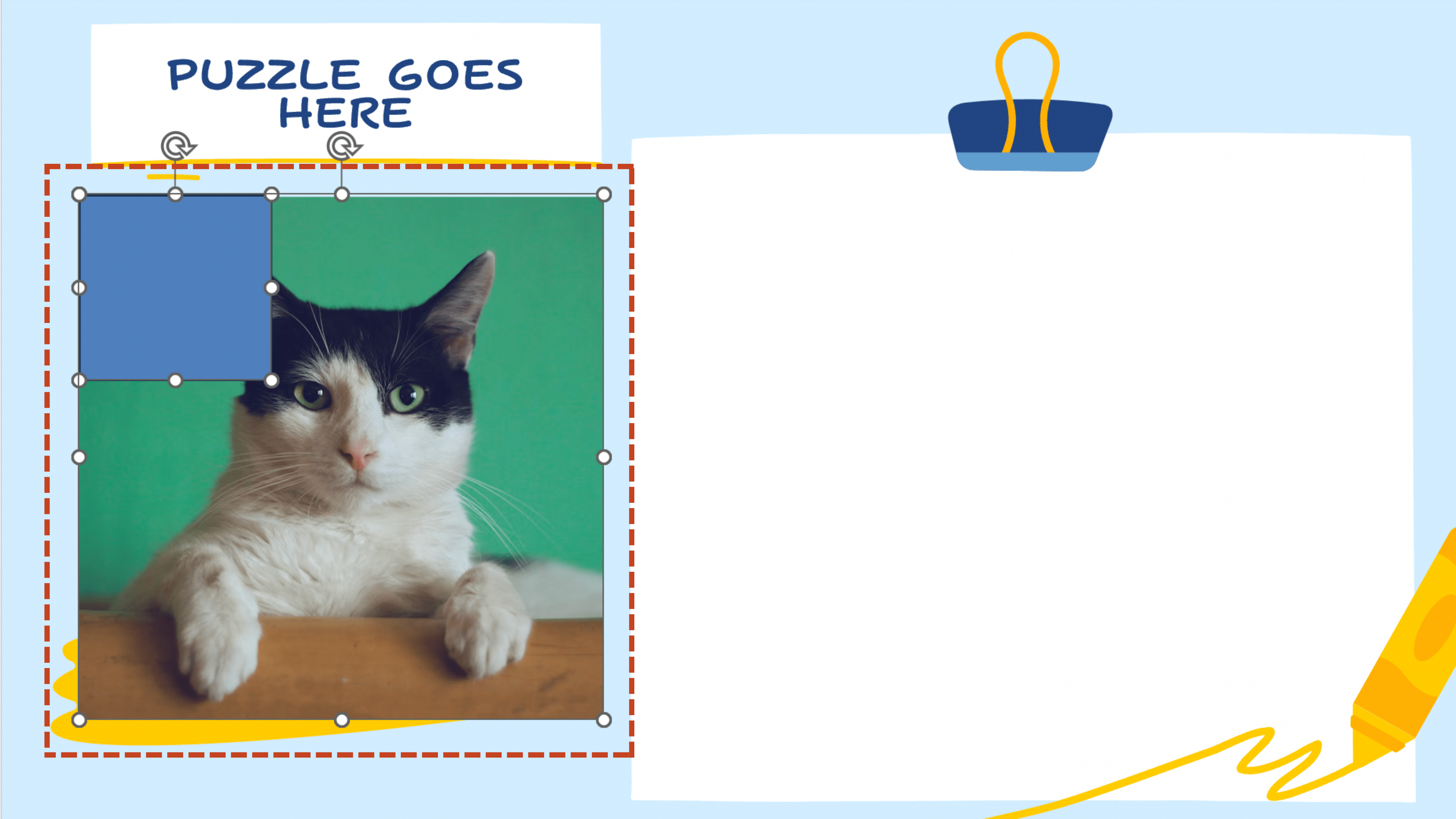
Dengan imej dan bentuk persegi anda di tempatnya, sudah tiba masanya untuk menggabungkannya bersama-sama. Pilih imej terlebih dahulu dengan mengklik padanya. Kemudian, semasa memegang kekunci Shift, klik pada bentuk persegi. Pemilihan dua ini penting untuk proses penggabungan berikutnya.
Langkah 4: Gabung mengikut Serpihan
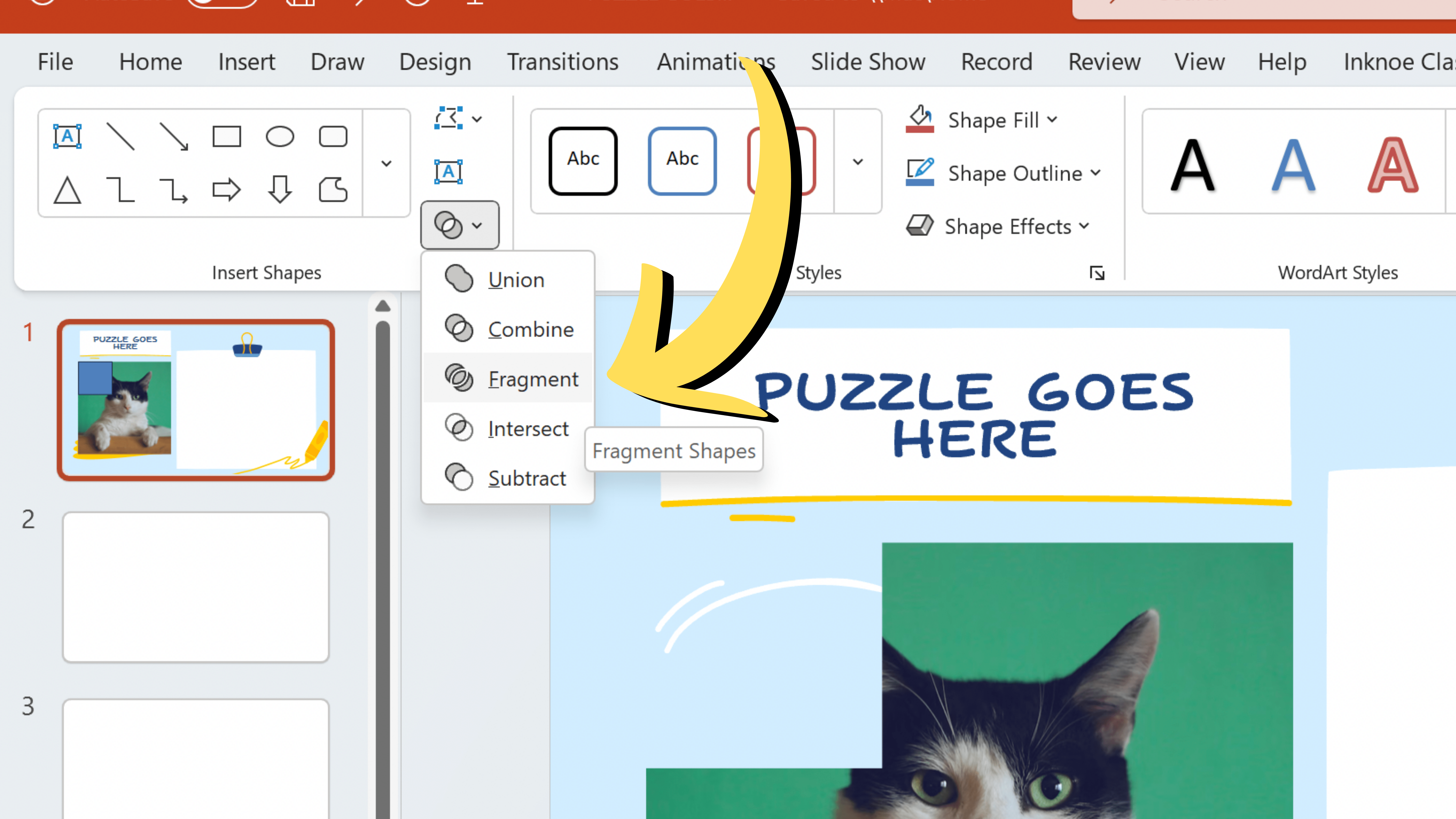
Navigasi ke tab “Format Bentuk”, terletak dalam reben PowerPoint. Dalam tab ini, cari ikon “Cantum Bentuk”. Klik padanya dan pilih “Fragmen” dari menu lungsur. Tindakan ini akan memecahkan bentuk yang dipilih menjadi serpihan yang lebih kecil, pada dasarnya menghiris imej anda di sepanjang garis bentuk persegi.
💡 Terdapat banyak cara untuk anda menggunakan ciri Cantum Bentuk PowerPoint. Lebih lanjut mengenai setiap fungsi dan bagaimana ia berfungsi di sini.
Langkah 5: Ulangi Langkah # 2 hingga # 4
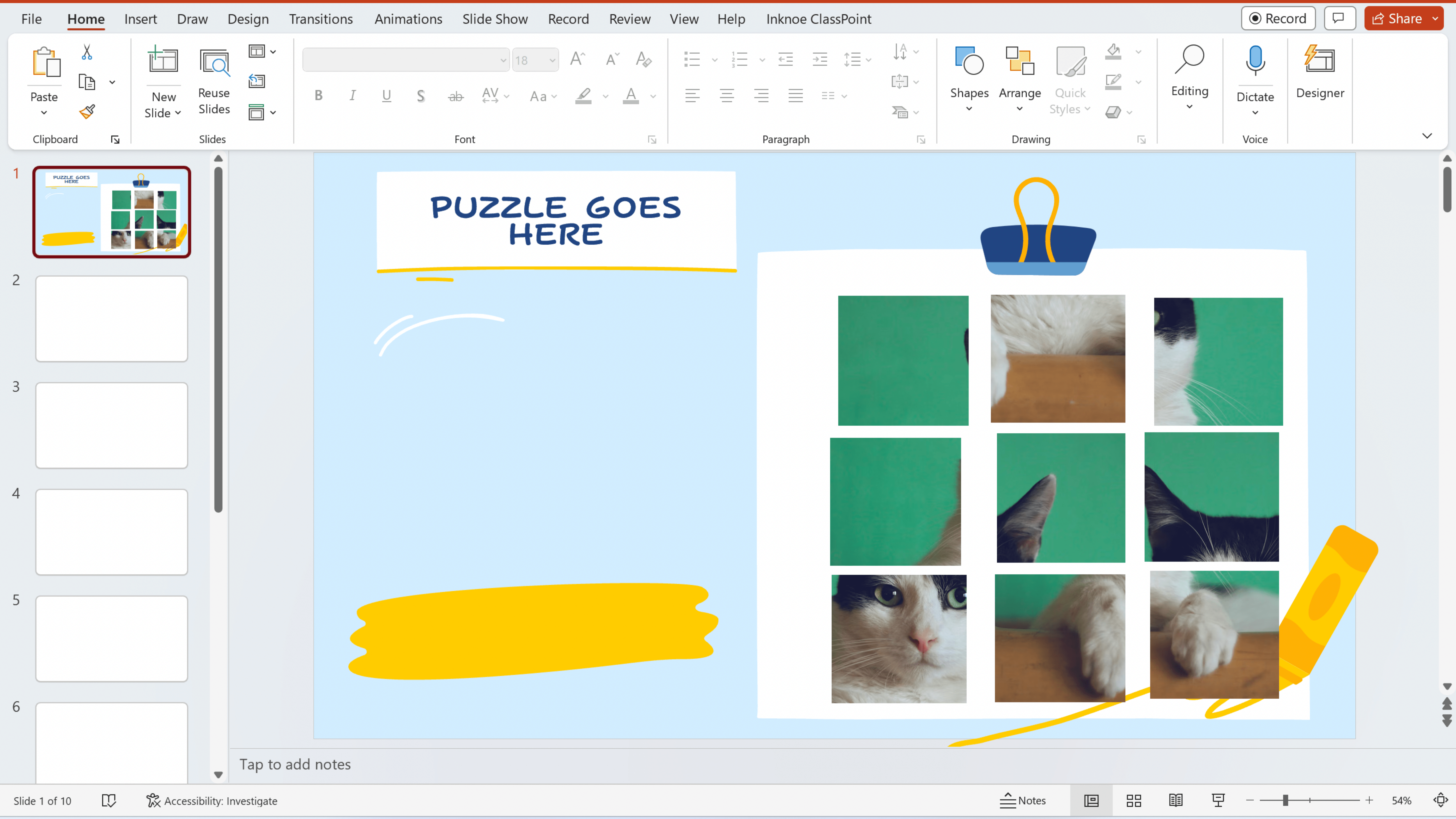
Lihatlah sekeping teka-teki pertama anda! Bahagian serpihan imej anda kini menjadi sekeping teka-teki individu. Untuk melengkapkan teka-teki anda, ulangi langkah 2 hingga 4 untuk bahagian imej anda yang tinggal. Tindanan segi empat sama, menggabungkan bentuk, dan serpihan sehingga anda mempunyai semua kepingan teka-teki yang anda inginkan.
Sekarang, anda telah mencipta templat teka-teki PowerPoint sepenuhnya. Ingat, proses ini membolehkan anda menyesuaikan teka-teki dengan keperluan kandungan anda. Ubah suai bilangan kepingan, laraskan bentuk atau masukkan variasi agar sesuai dengan kerumitan dan objektif persembahan anda.
Meningkatkan templat teka-teki PowerPoint anda: Jadikannya interaktif!
Jadikan templat teka-teki PowerPoint anda 10x lebih menyeronokkan dengan keupayaan dinamik alat penglibatan pelajar #1 dalam PowerPoint – ClassPoint. Dengan ciri unik yang dipanggil Objek Boleh Alih, ClassPoint membolehkan penyampai menyukai anda untuk menjalankan aktiviti seret dan lepas secara langsung, mengambil penglibatan interaktif ke tahap yang sama sekali baharu. Tingkatkan teka-teki anda dari kepingan semata-mata kepada cabaran dinamik yang menguatkan pembelajaran dan penyertaan, semuanya dalam tayangan slaid anda.
1. Pilih kepingan teka-teki anda
Mulakan dengan memilih semua kepingan teka-teki yang anda cipta melalui proses cantum bentuk.
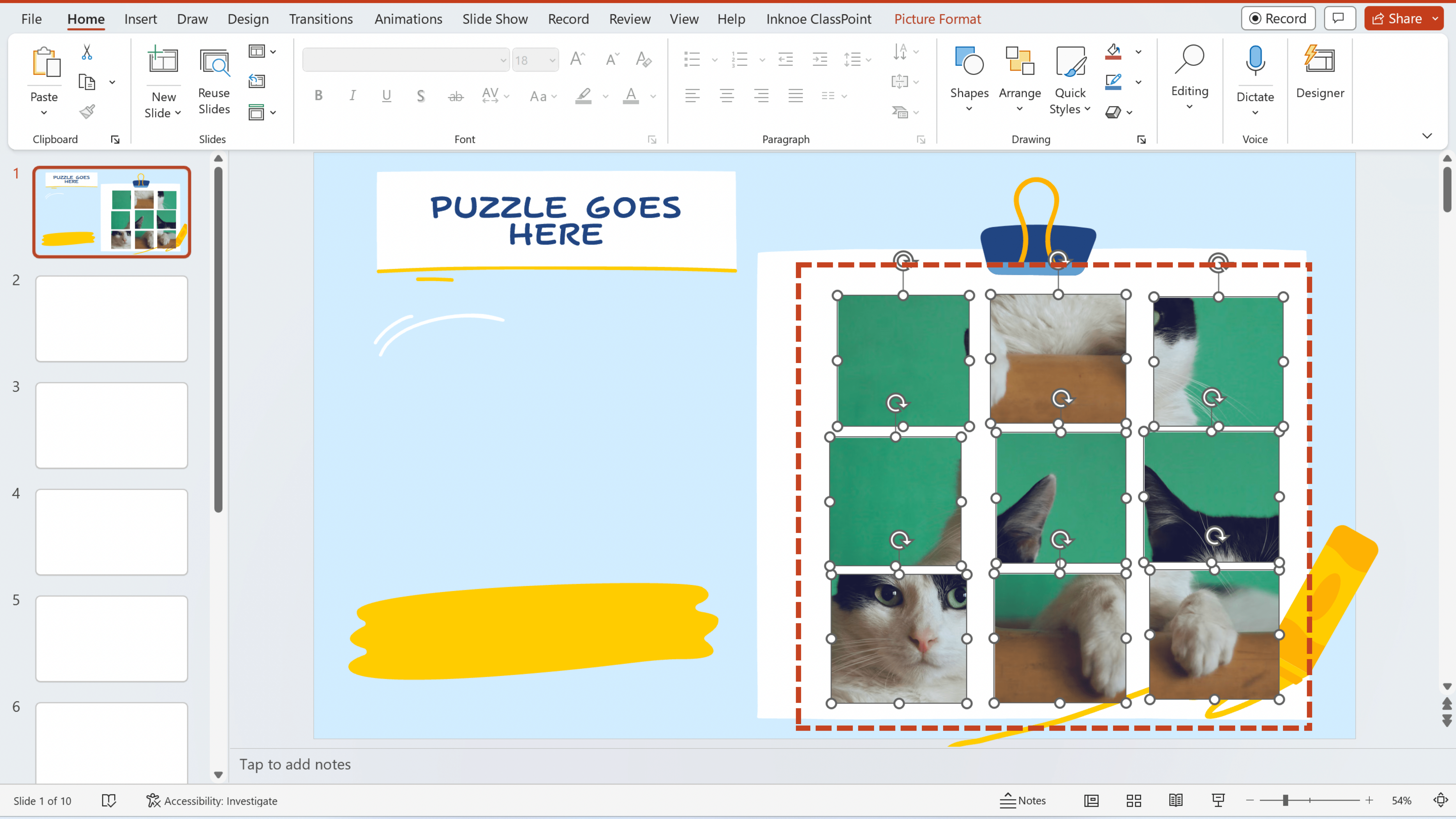
2. Pergi ke Inknoe ClassPoint tab
Cari tab Inknoe ClassPoint pada reben PowerPoint anda. Pastikan anda memuat turun ClassPoint terlebih dahulu untuk menambah fungsi interaktif pada PowerPoint anda.
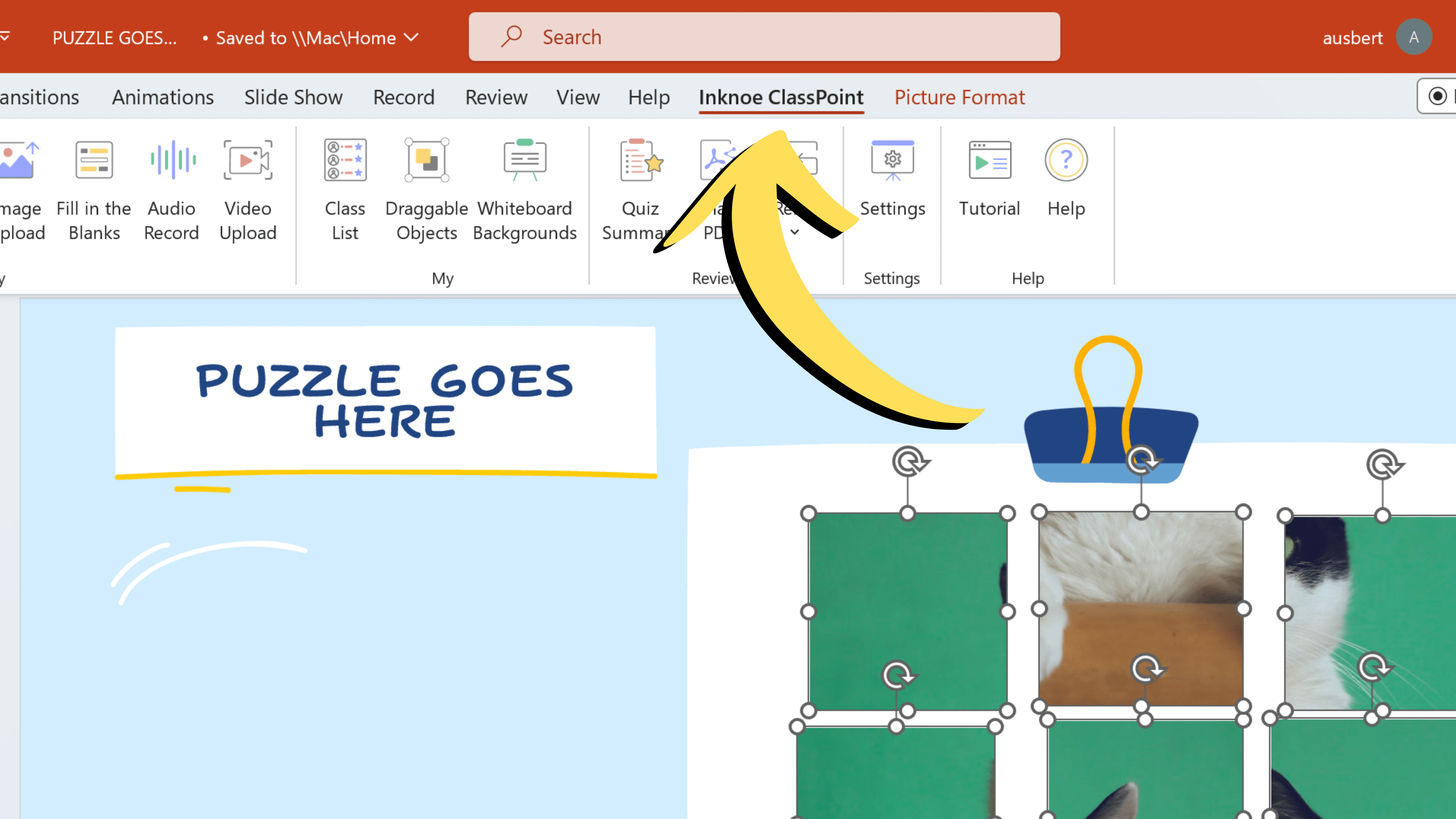
3. Sediakan Objek Boleh Ganti
Klik pada opsyen Objek Boleh Ganti dalam tab ClassPoint dalam reben PowerPoint anda.
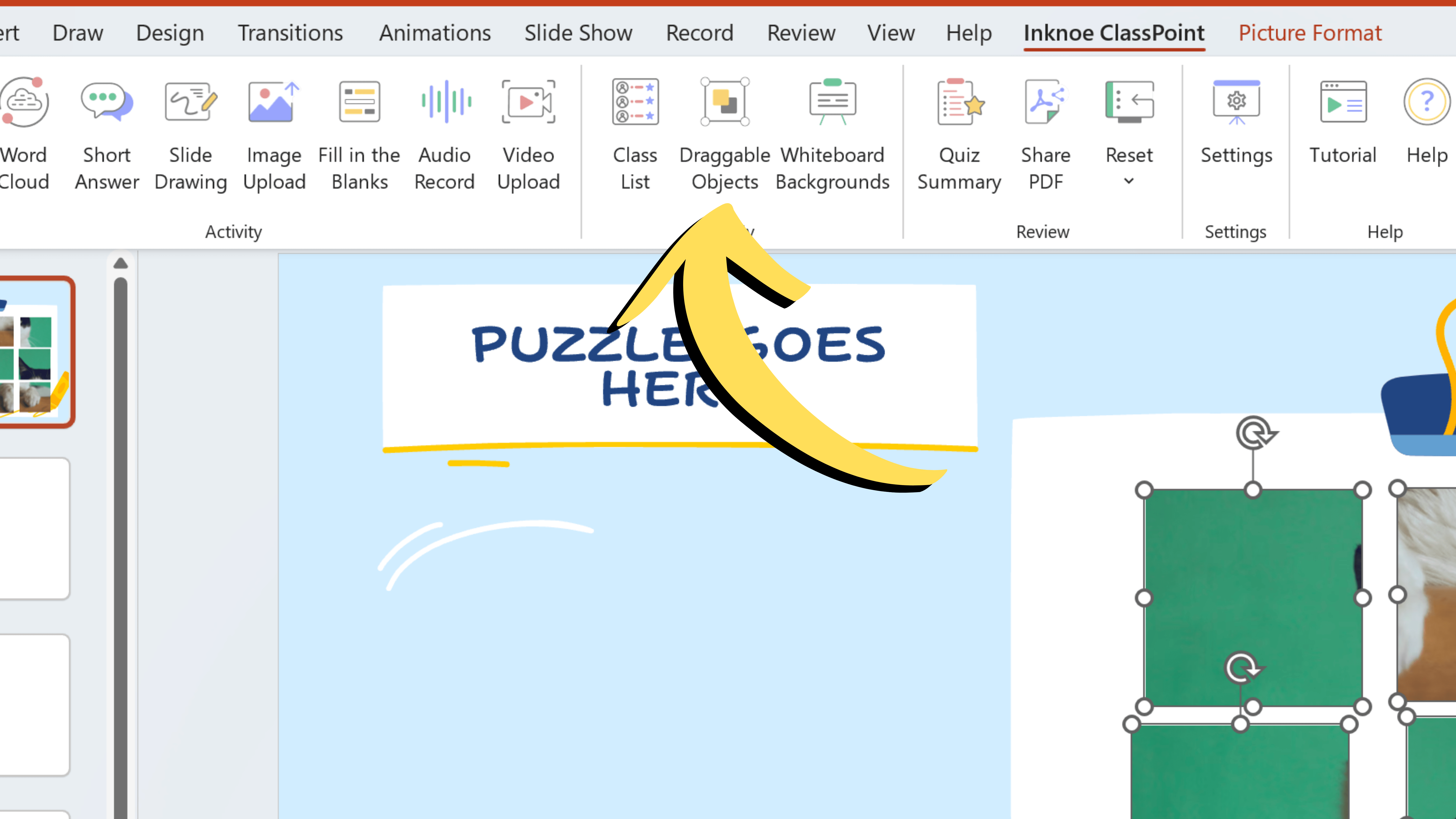
4. Togol pada Dayakan Seretan
Pop timbul panel sisi akan muncul. Togol pada “Dayakan Seret” untuk mengaktifkan keupayaan seret dan lepas untuk kepingan teka-teki yang anda pilih.
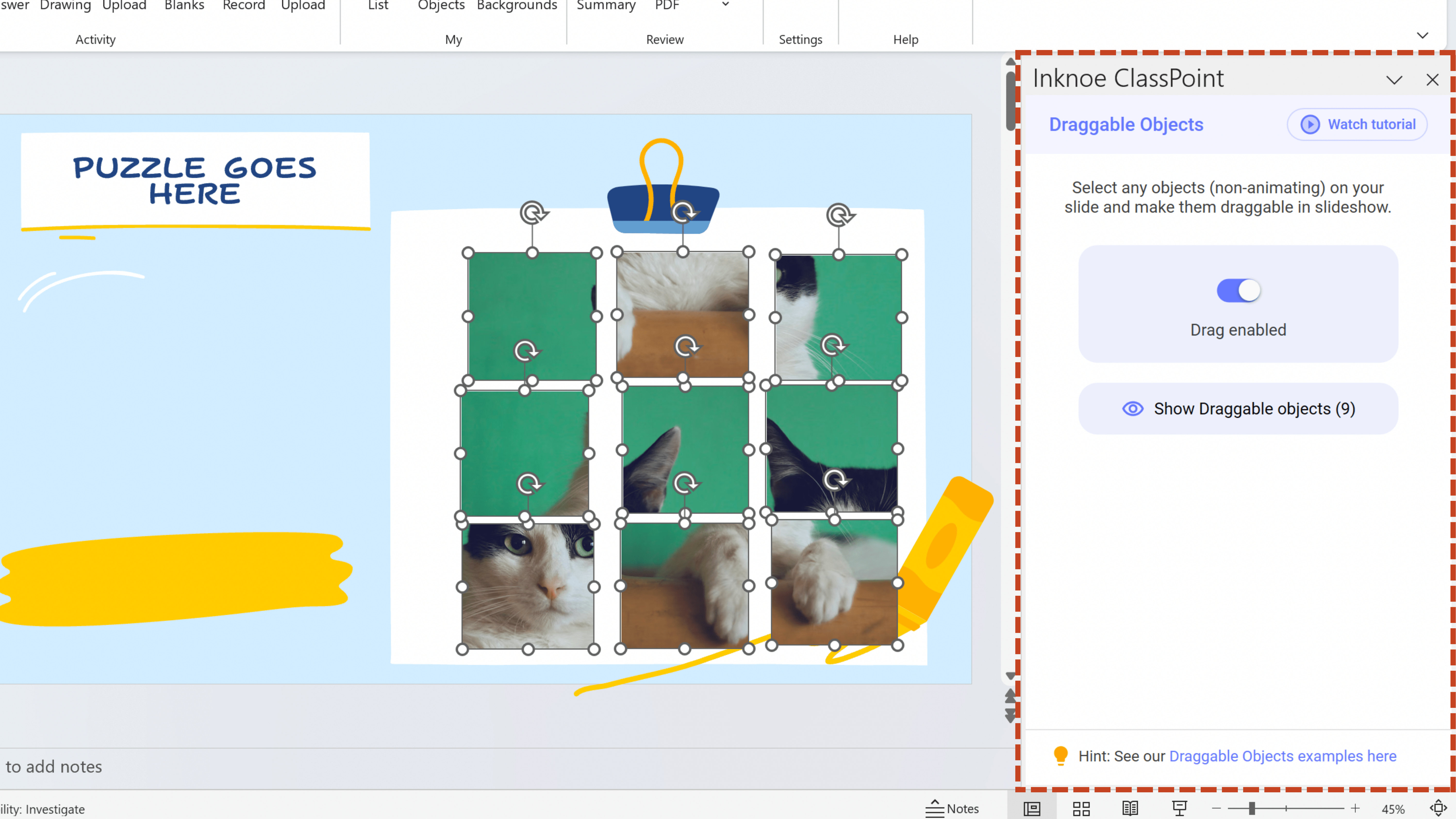
5. Mulakan Tayangan Slaid
Mulakan tayangan slaid PowerPoint anda seperti biasa.
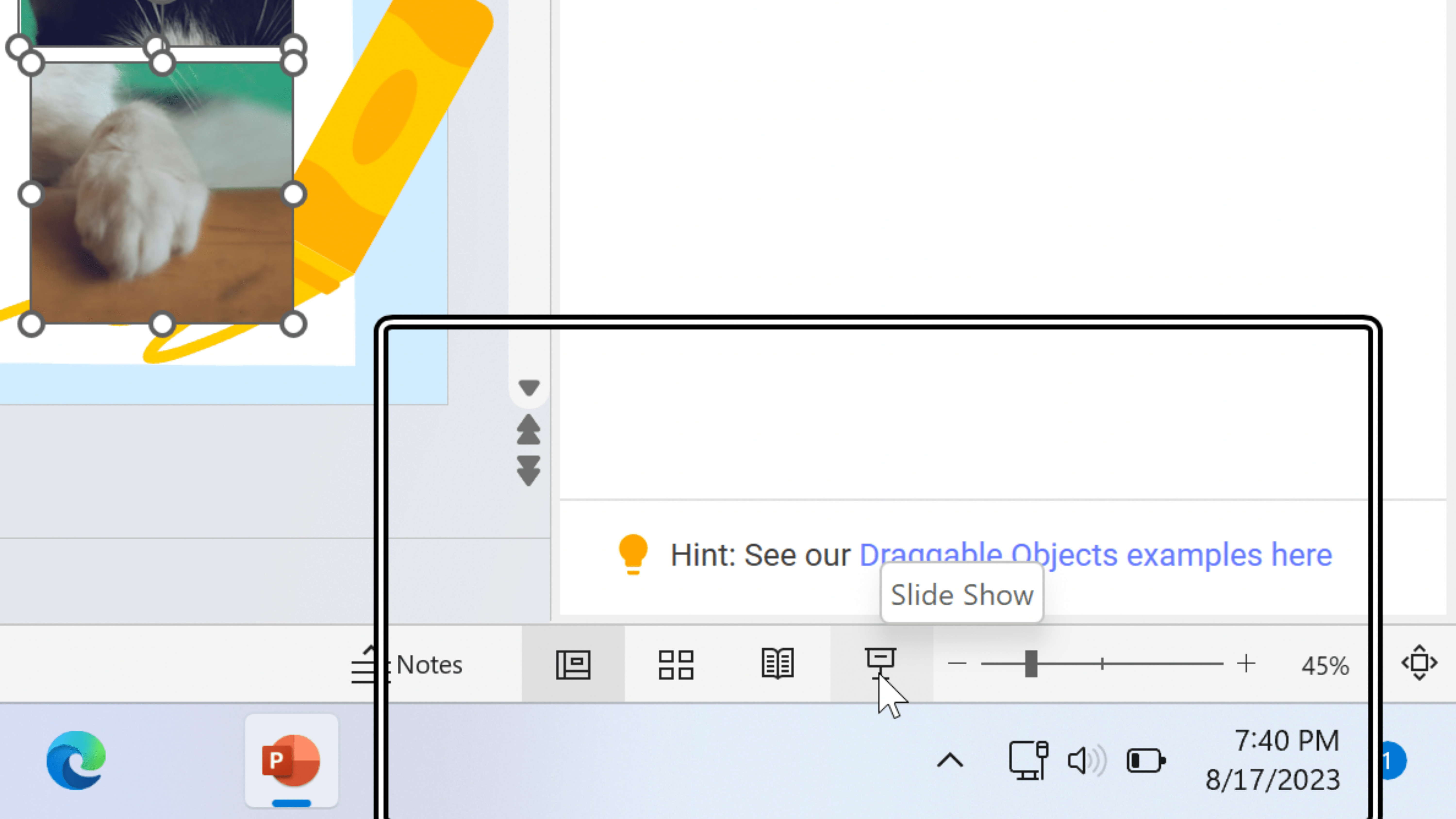
6. Masukkan mod Objek Draggable
Sebaik sahaja dalam tayangan slaid, cari ikon seret dan lepas pada bar alat ClassPoint dalam tayangan slaid anda. Klik padanya untuk memasuki mod Objek Yang Boleh Difahami.
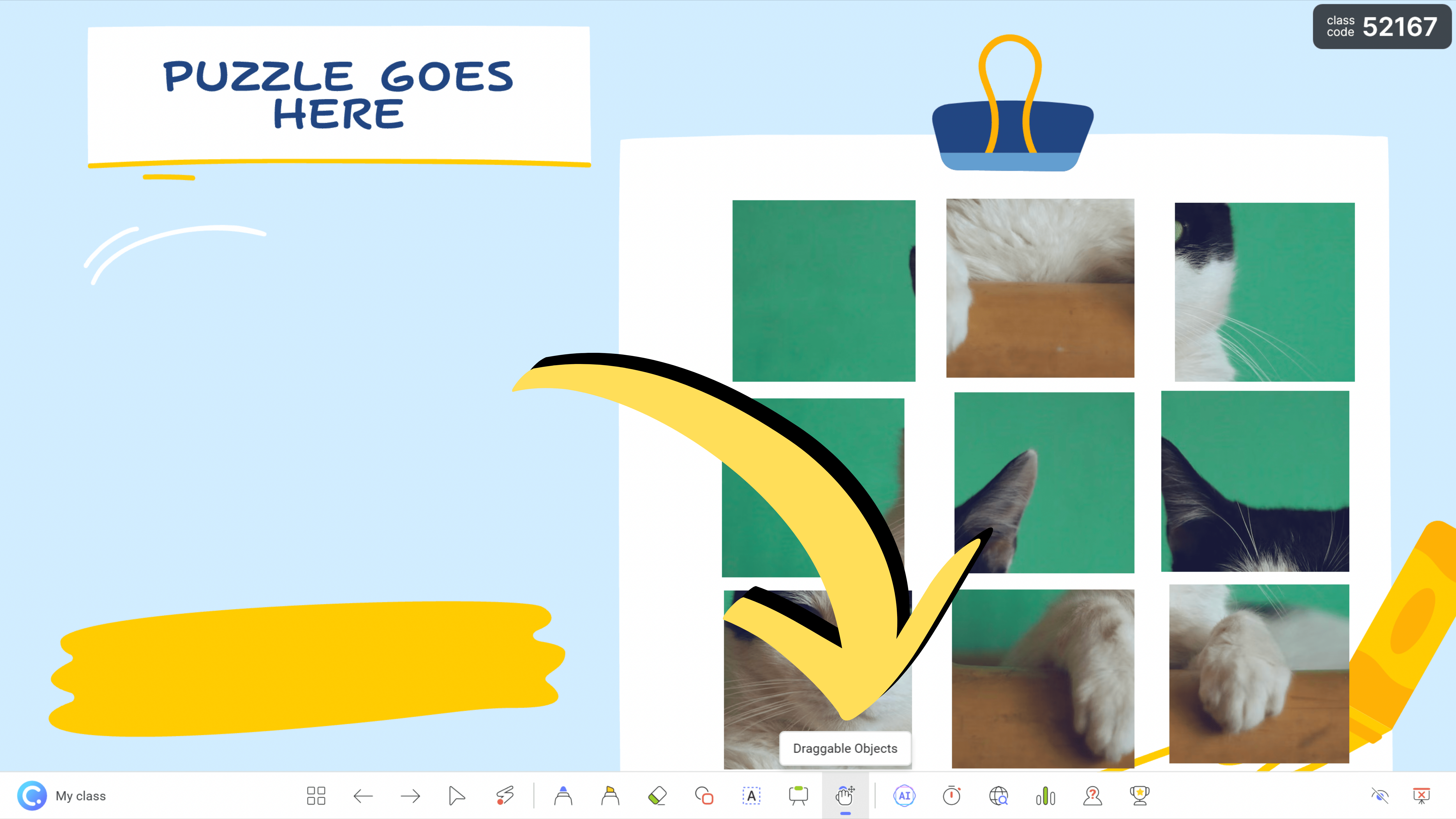
7. Mulakan Seret & Lepas dalam Persembahan Langsung
Dengan mod Objek Draggable terlibat, anda kini boleh memanipulasi kepingan teka-teki secara aktif dengan menyeret dan melepaskannya. Interaksi hands-on ini menyuntik lapisan penglibatan baharu dan keseronokan ke dalam persembahan anda.
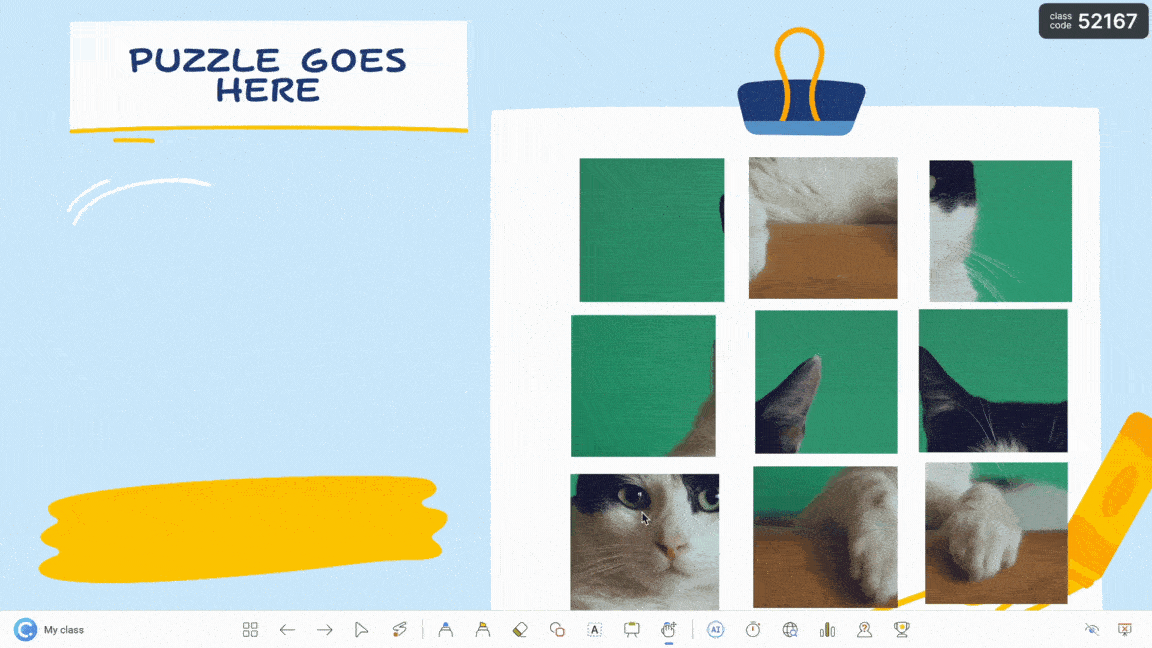
Dengan menyepadukan ciri Objek Boleh Alih ClassPoint ke dalam templat teka-teki PowerPoint anda (antara banyak cara anda boleh menggunakan seret dan lepas dalam persembahan PowerPoint anda), anda menggunakan kuasa untuk mengubah pemerhatian bilik darjah pasif kepada penyertaan aktif. Pelajar menjadi doers, kolaborator, dan penyelesai masalah, sangat terlibat dalam proses mentaati pengetahuan bersama.
Berminat untuk menguasai seni pengajaran dan pembelajaran gamified? Ketahui cara menukar sebarang slaid PowerPoint kepada permainan di sini dengan serta-merta.
Sekiranya anda belum melakukannya, daftar untuk akaun ClassPoint percuma hari ini, dan muat turun plugin yang memegang kunci untuk menjadikan templat teka-teki anda 10 kali lebih menawan.
Kesimpulan
Dalam dunia yang berkembang pesat, cara kita membentangkan dan mendidik juga mesti berkembang. Sudah berlalu hari-hari apabila tayangan slaid statik dapat menarik perhatian penonton. Sepanjang penerokaan ini, kami telah menemui keajaiban permainan teka-teki PowerPoint interaktif sebagai pintu masuk ke era baru pengalaman pembelajaran.
Sebagai pendidik dan penyampai, kami adalah arkitek penglibatan dengan kuasa untuk membentuk semula pembelajaran menjadi pengembaraan yang mendalam. Kanvas kami melangkaui slaid semata-mata; ia merangkumi minda dan hati mereka yang kita sentuh. Pastikan anda menggunakan templat teka-teki PowerPoint kami bersama-sama banyak templat permainan PowerPoint yang lain untuk meningkatkan persembahan daripada perbualan sehala kepada dialog interaktif, di mana peraturan penyertaan dan kesan bergema.
Untuk lebih banyak petua pakar, tutorial dan templat percuma untuk persembahan PowerPoint interaktif, baca Panduan Pakar untuk PowerPoint Interaktif ini, dengan buku permainan 60+ halaman percuma untuk dimuat turun. 👇